
Федеральное агентство связи
Бурятский филиал
Федерального государственного образовательного бюджетного учреждение высшего профессионального образования
Сибирский государственный университет телекоммуникаций и информатики
Факультет: «Информационных технологий и экономики»
Кафедра: «Информатики и вычислительной техники»
Специальность: 230105
Отчёт по самостоятельной работе студента
Дисциплина: Разработка и Эксплуатация Удаленных Баз Данных
Тема: Изучение работы программы MySQL от установки до администрирования и формирования сложных запросов
Выполнил: Проверил:
студент четвертого курса преподаватель
группы ПОВТ-191 Гарипова Г.Х.
Цырендоржиев Б.А.
г. Улан-Удэ
2012 г.
Цель работы: Самостоятельное изучение СУБД MySQL.
Задание:
Установка и администрирование сервера MySQL
Создание и модификация таблиц
Запрашивание многочисленных таблиц
Объединение таблиц
Сложные запросы
Использование оператора Exists
Команды языка SQL
Использование подзапросов с командами модификации
Краткие теоретические сведения:
MySQL — это система управления реляционными базами данных. Сервер MySQL позволяет эффективно работать с данными и обеспечивает быстрый доступ к данным одновременно нескольким пользователям. При этом доступ к данным предоставляется только пользователям, имеющим на это право.
Реляционная база данных — это совокупность двумерных таблиц, связанных отношениями друг с другом. Каждая таблица содержит совокупность записей. В свою очередь запись — это набор полей, содержащих связанную информацию. Любое поле в базе данных имеет имя и определенный тип. Имя таблицы должно быть уникальным в пределах базы данных. В свою очередь имя поля должно быть уникальным в пределах таблицы.
Для выборки записей из базы данных разработан специализированный язык — SQL (Structured Query Language — структурированный язык запросов). С помощью этого языка можно создавать базы данных и таблицы, добавлять, изменять и удалять данные, получать данные по запросу.
Установка и настройка программы:
Дистрибутив MySQL можно бесплатно скачать с сайта компании-разработчика.
Windows-версию MySQL вы найдете на веб-странице http://dev.mysql.com/downloads/ по ссылке MySQL Community Server, MySQL Workbench.
Чтобы установить СУБД MySQL на свой компьютер, необходимо выполнить следующие действия.
Запустите мастер установки (Setup Wizard):
В начальном окне мастере установки нажмите кнопку Next (далее).

Рис. 1.1 Начало установки.
Выберите тип установки Typical (Обычная) – установятся только основные компоненты MySQL: Сервер и утилиты командной строки, этот тип установки отвечает большинству требований.

Рис. 1.2 Выбор типа установки.
В следующем окне, которое непосредственно предваряет саму установку, нужно выбрать правильность выбранного типа и каталога установки. Если параметры необходимо изменить, нажмите кнопку Back (Назад). Если параметры указаны, верно, для запуска установки нажмите кнопку Install (Установить).
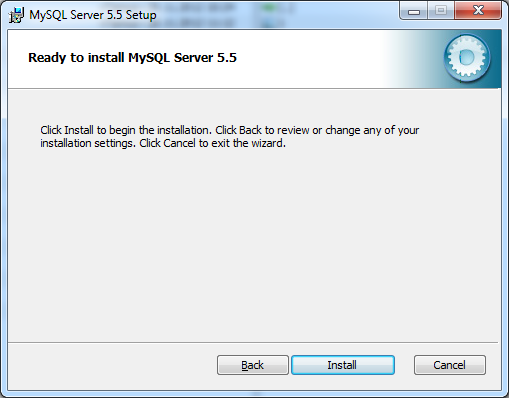
Рис. 1.3 Предварительный этап установки.
После окончания установки на экране появиться информационное окно. В этом и последующих аналогичных окнах просто нажимайте кнопку Next (Далее).
В заключении укажите необходимость запуска мастера настройки, установив флажок Launch the MySQL Instance Configuration Wizard (Запустить мастер Конфигурирования сервера MySQL).
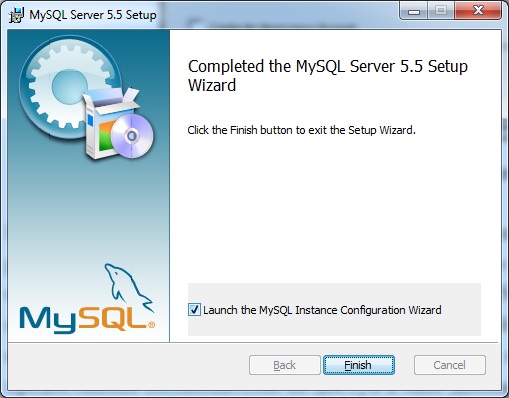
Рис. 1.4 Выбор запуска мастера конфигурирования.
Запуститься мастер конфигурирования MySQL. Выберите вариант Standard Configuration.
В этом режиме нужно указать, что MySQL будет работать как сервис, а затем установить основной пароль
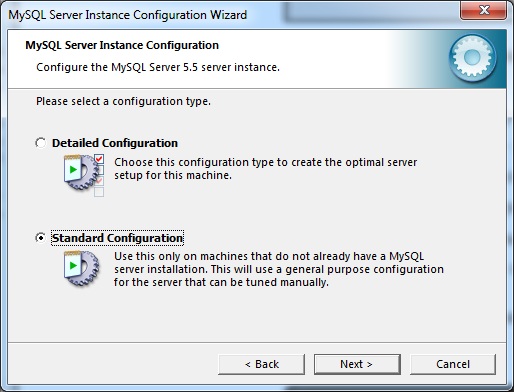
Рис. 1.5 Выбор режима конфигурирования.
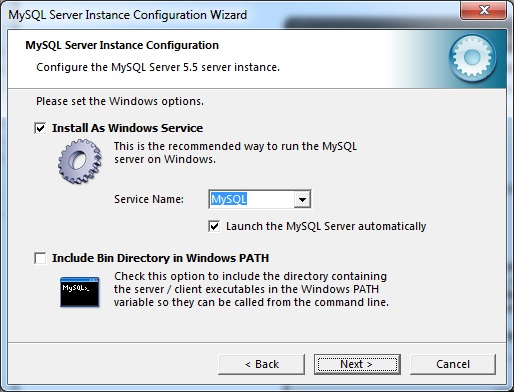
Рис. 1.6. Выбор режима работы
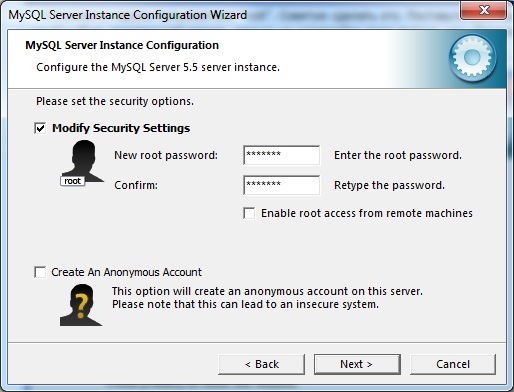
Рис. 1.7 Выбор основного пароля.
Как правило, доступ под основным паролем разрешается только с того компьютера на котором стоит сервер MySQL, это сделано в целях безопасности. Пользователю вовсе необязательно иметь доступ к MySQL для получения информации - за него это будет делать сценарий, который посетитель вызовет со своего компьютера. Но сам сценарий будет выполняться на компьютере веб-сервером, предоставляя пользователю не доступ к базе данных, а результат своей работы.
Когда все действия выполнены, появляется окно, в котором сообщается об успешной установке (рис. 1.7).
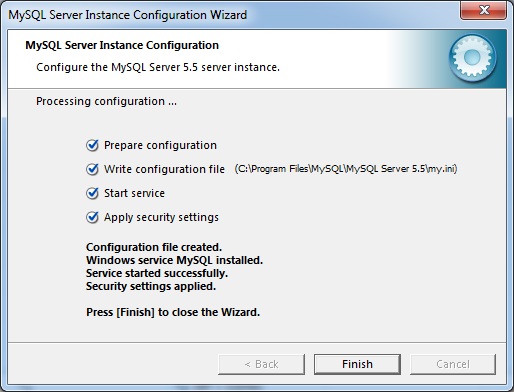
Рис. 1.7 Установка успешно завершена.
Установка MySQL Workbench начинается с выбора каталога.
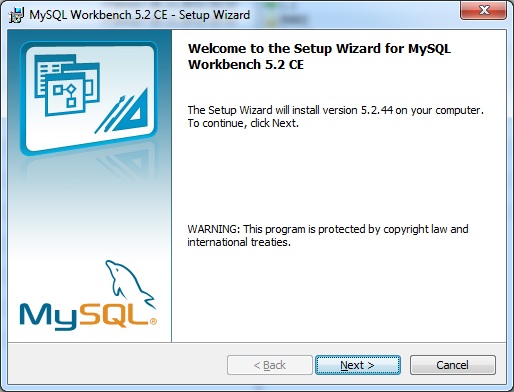
Рис 1.8 Начало установки MySQL Workbench.

Рис 1.9 Выбор каталога установки.
Установка начинается с выбора типа установки необходимо выбрать Complete (полная).
В следующем окне, которое непосредственно предваряет саму установку, нужно выбрать правильность выбранного типа и каталога установки. Если параметры необходимо изменить, нажмите кнопку Back (Назад). Если параметры указаны, верно, для запуска установки нажмите кнопку Install (Установить).
Когда все действия выполнены, появляется окно о завершении установки, нажмите кнопку finish (завершить).
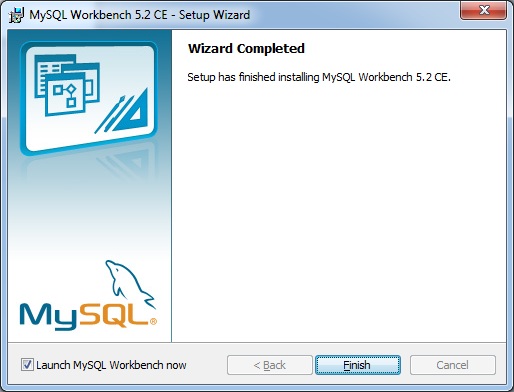
Рис 1.10 завершение установки.
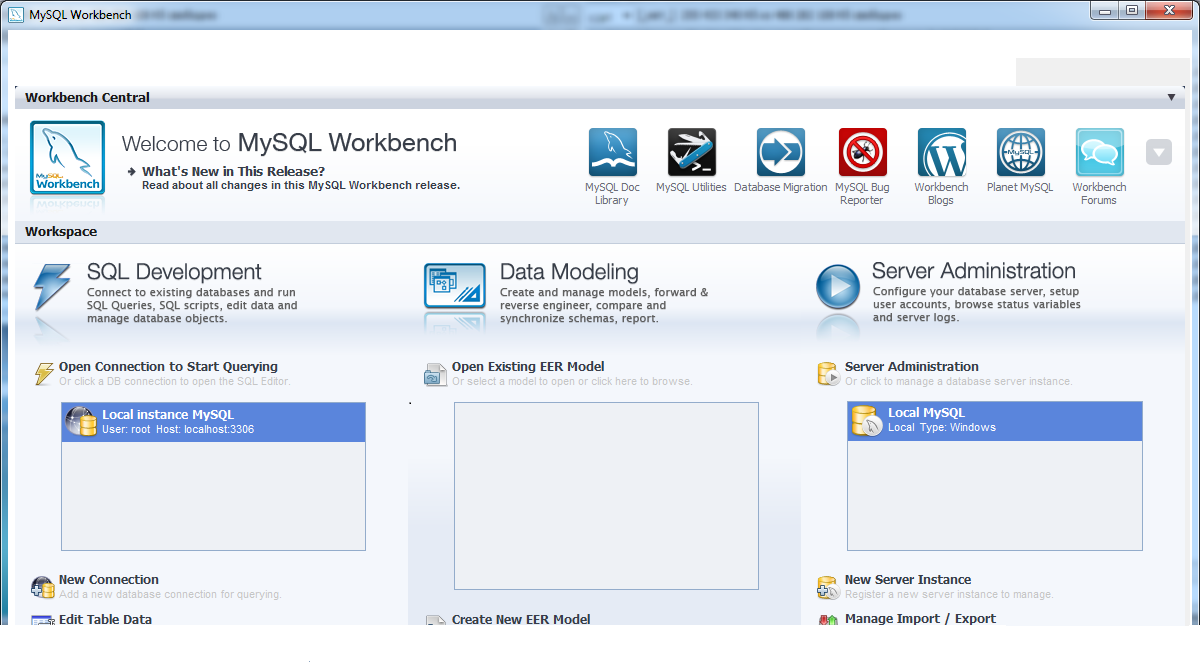
Рис 1.8 первые запуск MySQL Workbench.
